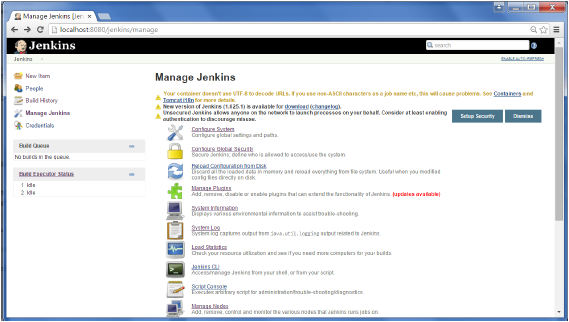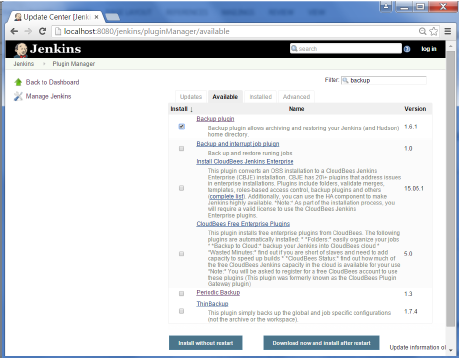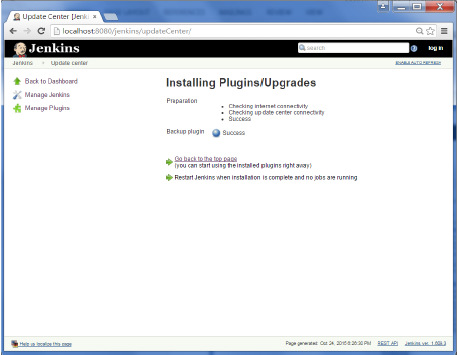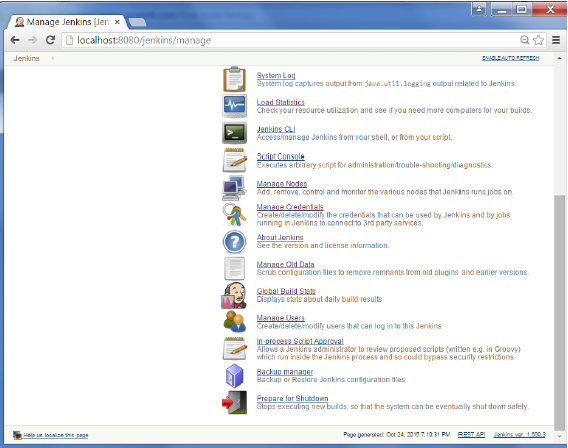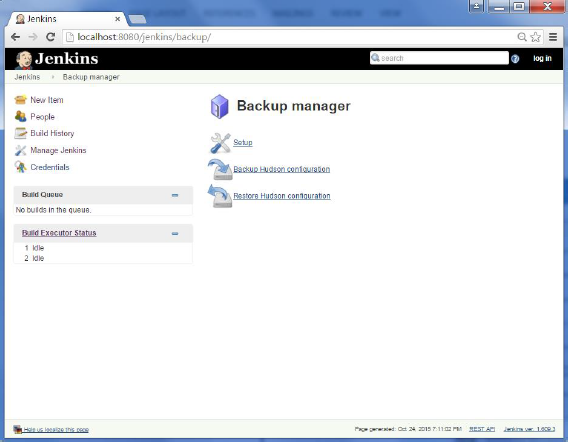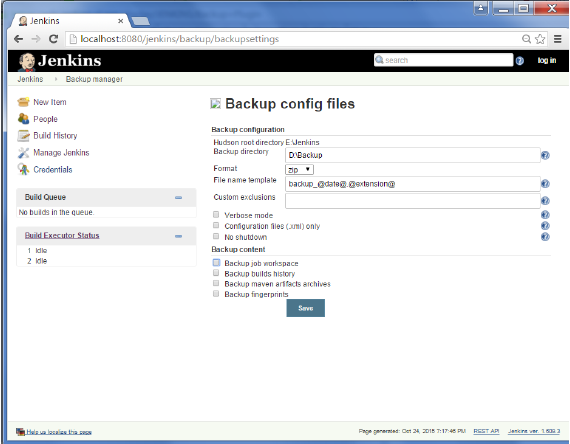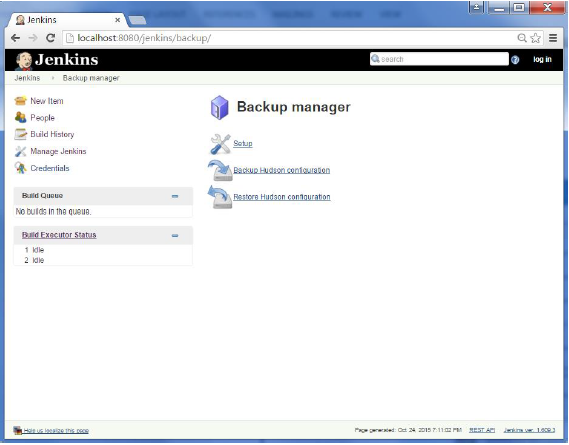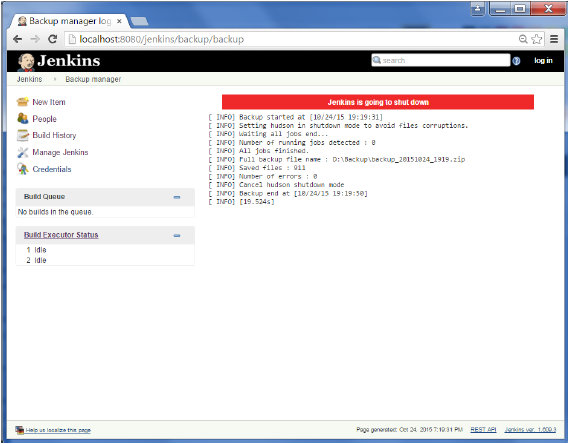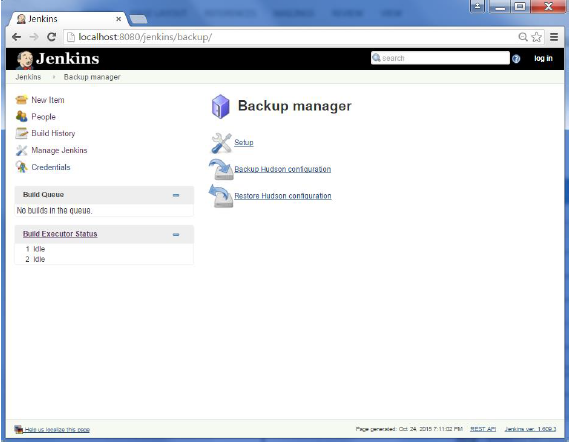Jenkins имеет плагин для резервного копирования, который может использоваться для резервного копирования критических параметров конфигурации, связанных с Jenkins. Следуйте приведенным ниже инструкциям, чтобы создать резервную копию.
Шаг 1 — Нажмите «Управление Jenkins» и выберите «Управление плагинами».
Шаг 2 — На доступной вкладке найдите «Плагин резервного копирования». Нажмите «Установить без перезагрузки». После этого перезапустите экземпляр Jenkins.
Шаг 3 — Теперь, когда вы перейдете в Управление Jenkins и прокрутите вниз, вы увидите «Диспетчер резервного копирования» в качестве опции. Нажмите на эту опцию.
Шаг 4 — Нажмите на настройку.
Шаг 5 — Здесь основным полем для определения является каталог для вашей резервной копии. Убедитесь, что он находится на другом диске, отличном от диска, на котором настроен ваш экземпляр Jenkins. Нажмите на кнопку Сохранить.
Шаг 6 — Нажмите «Backup Hudson configuration» на экране диспетчера резервного копирования, чтобы начать резервное копирование.
На следующем экране будет показано состояние резервной копии
Чтобы восстановить резервную копию, перейдите на экран диспетчера резервных копий, нажмите «Восстановить конфигурацию Hudson».
Появится список резервных копий, нажмите на соответствующую, чтобы нажать Launch Restore, чтобы начать восстановление резервной копии.